7.6. VLAN数を変更する¶
「エリアビュー」 で、VLAN数を変更したいFIC-Portのアイコンをクリックすると、 [ポート詳細表示] ボタンが表示されます。
[ポート詳細表示] ボタンを押下すると、該当するFIC-Portのみが提示された状態で 「ポート詳細」 画面が表示されます。
行の一番左側に表示されているファイルの形をしたアイコンを押下すると、 「ポート情報詳細」 ダイアログが表示されます。
「ポート情報詳細」 ダイアログで [VLAN数変更] ボタンを押下すると、 「ポートの変更情報入力」 画面が表示されます。
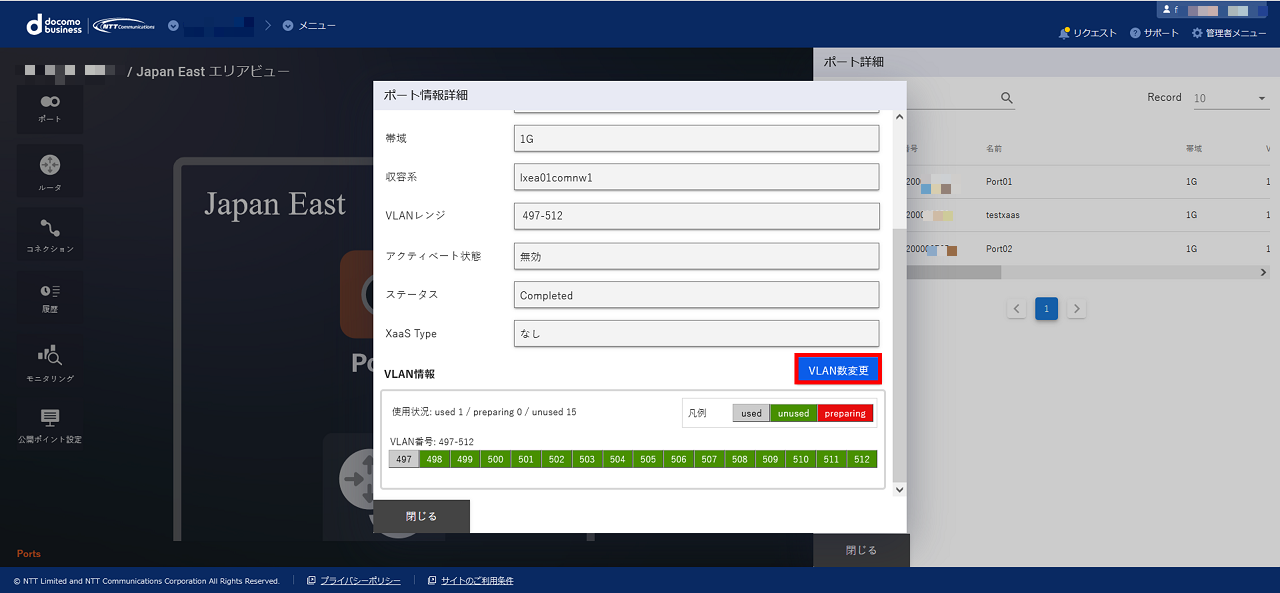
図 7.6.1 ポート情報詳細ダイアログの[VLAN数変更]ボタン¶
「必要VLAN数(変更後)」 のプルダウンメニューにて必要なVLAN数を選択し、 [確認] ボタンを押下してください。
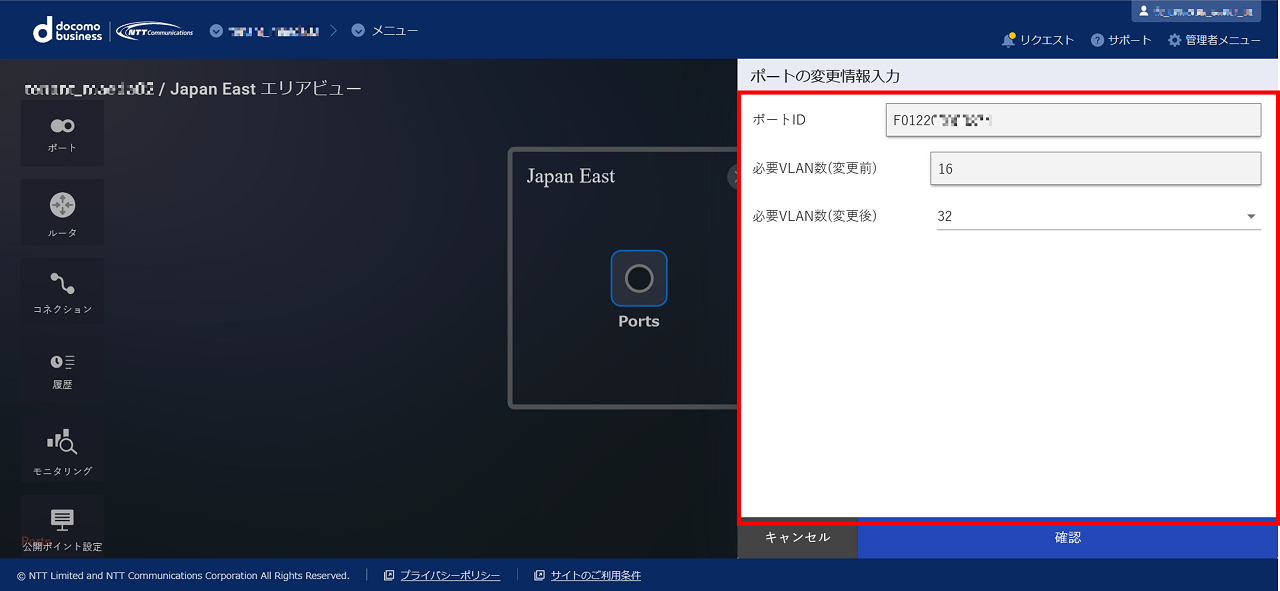
図 7.6.2 ポートの変更情報入力¶
「ポート変更確認(VLAN数変更)」 画面で内容を確認して問題がなければ [変更] ボタンを押下します。
「ポート変更申し込み受付完了」 画面で [OK] を押下してください。
「エリアビュー」 画面左側のサイドメニューから [履歴] ボタンを押下し、 申し込み履歴画面 でステータスが 「Completed」 となっていることを確認してください。
注釈
- VLAN数の追加は、該当Port上に16VLAN以上の在庫がある場合、残VLAN数に応じVLANレンジ単位で追加できます。VLAN数の削除は、未使用のVLANが16VLAN単位(VLANレンジ単位)で存在する場合、お申し込み時に払い出されたVLANレンジ単位で削除することができます。VLANレンジを跨いだ16VLAN単位やVLANレンジの中から特定のVLANのみ削除することはできません。VLANを削除する際に未使用のVLANレンジが複数ある場合は、VLANレンジ単位で老番から削除されます。
- FICコンソールではVLANレンジを指定しての追加・削除はできません。APIからのみVLANレンジを指定しての追加・削除が可能です。APIを利用して指定可能なVLANレンジを確認後、ご希望の範囲を指定して変更の申し込みをしてください。使用可能なVLANレンジを確認する方法はこちら をご参照ください。APIによるVLANレンジの変更方法はこちら をご参照ください。
- APIを使用してVLANレンジの追加・削除を同時に行うことはできません。既存FIC-Portの払い出し済みVLANレンジの変更をご希望の際は、変更したいVLANレンジを追加後、不要なVLANレンジを削除してください。